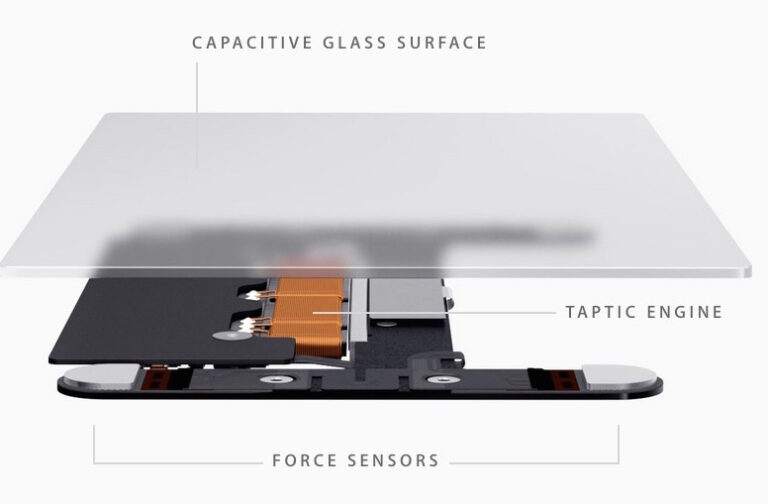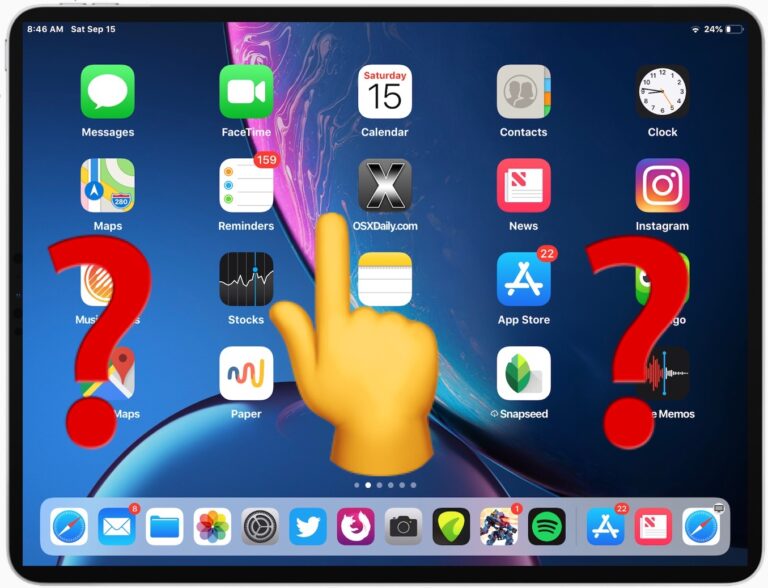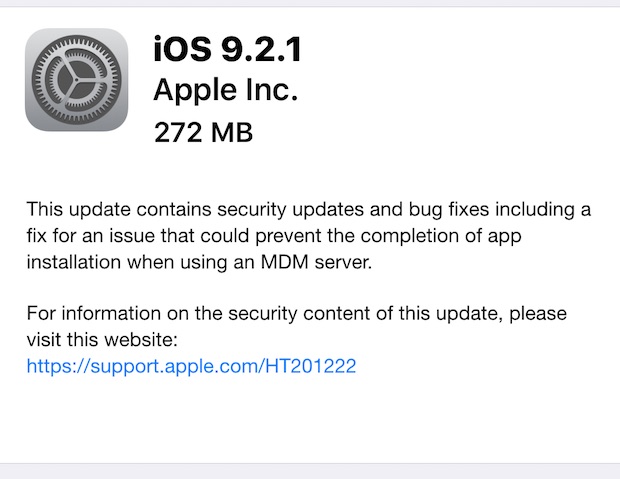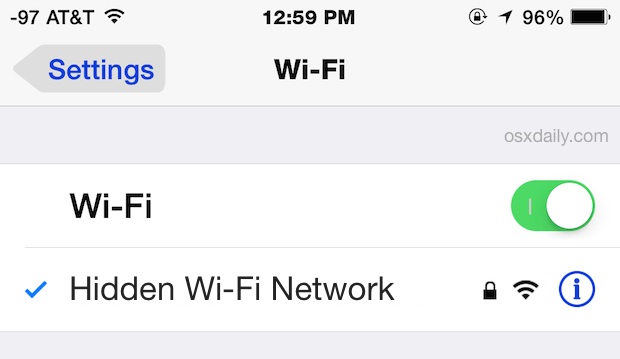Введите значок логотипа Apple на iPhone или iPad с помощью сочетаний клавиш
![]()
Искусственный интеллект поможет тебе заработать!
Логотип Apple является знаковым и часто используется фанатами, но если вы хотите ввести логотип Apple () на iPhone или iPad, вы не найдете его в стандартных вариантах клавиатуры или специальных символах. Действительно, в любом случае на данный момент логотип Apple не имеет легко доступного варианта символов на клавиатуре iOS (по крайней мере, он заслуживает места на клавиатуре Emoji). Это не означает, что вы не можете набрать значок Apple с устройства iOS, вам просто нужно использовать один из следующих приемов.
Как набрать логотип Apple на iPhone и iPad с помощью трюка с заменой текста
Программы для Windows, мобильные приложения, игры - ВСЁ БЕСПЛАТНО, в нашем закрытом телеграмм канале - Подписывайтесь:)
Если вы планируете часто использовать логотип Apple, трюк с заменой текста, вероятно, будет лучшим выбором для устройств iOS. Это тоже довольно просто, вот что вы захотите сделать:
- На iPhone или iPad, с которого вы хотите добавить, введите логотип Apple, посетите эту веб-страницу, затем нажмите и удерживайте логотип Apple, показанный ниже, и выберите «Копировать».
- Теперь перейдите в приложение «Настройки» и выберите «Общие», а затем «Клавиатура».
- Выберите «Ярлыки» и нажмите кнопку «+».
- В разделе «Фраза» нажмите и удерживайте, а затем выберите «Вставить», чтобы вставить логотип Apple на место.
- Нажмите на «Ярлык» и используйте что-то вроде «applelogo» или другой ярлык фразы, который не будет конфликтовать со словом, которое вы действительно хотите использовать – оно будет автоматически заменено логотипом Apple , когда вы его напишете.
- Нажмите «Сохранить»
- Посетите приложение Notes, чтобы опробовать свой новый ярлык для ввода логотипа Apple, начните вводить «applelogo» (или свою фразу), чтобы увидеть логотип Apple на панели быстрого набора, или введите полную фразу, чтобы она автоматически заменялась на Значок с логотипом Apple
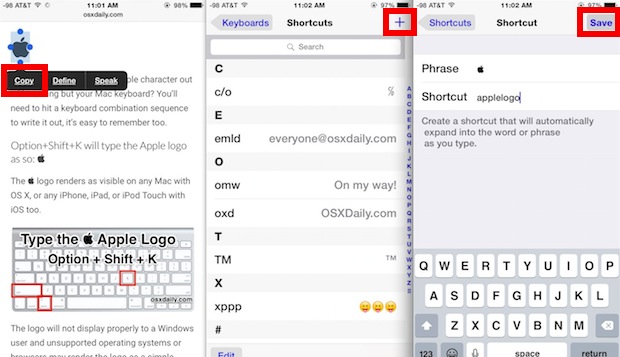
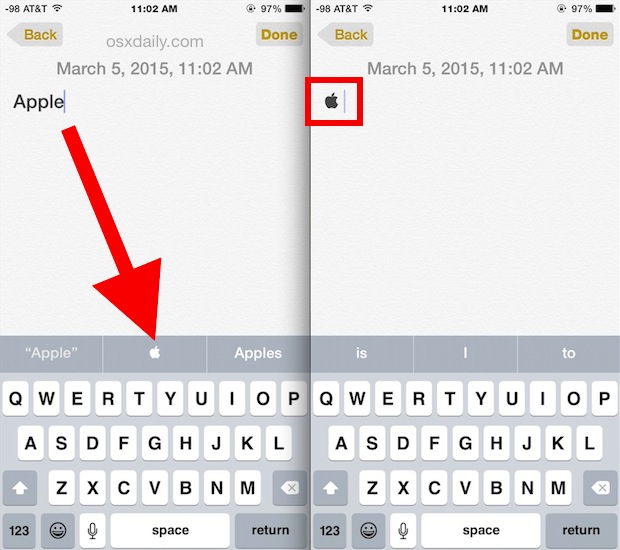
Замена текста также предлагает быстрый способ ввода сложных последовательностей эмодзи и других длинных текстовых блоков, который имеет множество целей.
Очевидно, что это легко записать после настройки, но в отличие от ввода логотипа Apple на Mac, это не просто вопрос простой последовательности нажатия клавиш.
Как бы то ни было, есть несколько других способов набрать логотип Apple на iPhone или iPad, хотя они не обязательно проще, чем описанный выше подход.
Как набрать логотип Apple на iPhone / iPad с помощью специальной клавиатуры
Подобно добавлению клавиатуры Emoji, вы можете добавить японскую клавиатуру Кана, которая заполнена специальными символами и использует возможность замены текста на символы, чтобы написать логотип Apple, когда вы хотите ввести его на iPhone, iPad или Ipod Touch.
- Выберите «Настройки»> «Основные»> «Клавиатура»> «Клавиатуры».
- Добавьте клавиатуру для «Японской Кана»
- Откройте приложение, например Notes, и коснитесь значка глобуса, чтобы переключиться на японскую клавиатуру.
- Введите «appuru», чтобы оно автоматически заменялось значком Apple
- Коснитесь значка глобуса, чтобы переключиться на обычную клавиатуру.
Это проще, чем использовать трюк с заменой сочетания клавиш? Я так не думаю, если только вы не захотели использовать японскую клавиатуру Кана, но, возможно, вы думаете иначе.
Программы для Windows, мобильные приложения, игры - ВСЁ БЕСПЛАТНО, в нашем закрытом телеграмм канале - Подписывайтесь:)